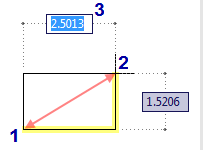
-
Klicken Sie auf


 . Finden
. Finden
- Klicken Sie in den Zeichnungsbereich, um die erste Ecke des Rechtecks (1 in der Abbildung) festzulegen.
- Geben Sie die entgegengesetzte Ecke an.
So legen Sie die Ecke durch Punktauswahl fest:
- Klicken Sie im Zeichnungsbereich auf den Punkt, der als gegenüberliegende Ecke (2 in der Abbildung) verwendet werden soll.
So legen Sie die Ecke durch Eingabe der Entfernung zum Punkt fest:
- Wenn keine Bemaßungen in QuickInfos angezeigt werden, wie in der Abbildung oben gezeigt, drücken Sie F12.
- Geben Sie in der QuickInfo an der Basis (3 in der Abbildung) die Basislänge ein, und drücken Sie die TABULATORTASTE.
- Geben Sie den Wert für die Höhe ein, und drücken Sie die EINGABETASTE.